对于使用Mac电脑的小伙伴可能会遇到这个问题,更改了家里的WiFi密码之后,Mac想要连接WiFi,那么该如何连接更改了密码的WiFi呢?这个问题并不难解决,接下来小编给大家带来详细的图文教程,希望能够帮助到大家!

具体步骤如下
1.点击苹果图标,选择系统偏好设置,如图所示:
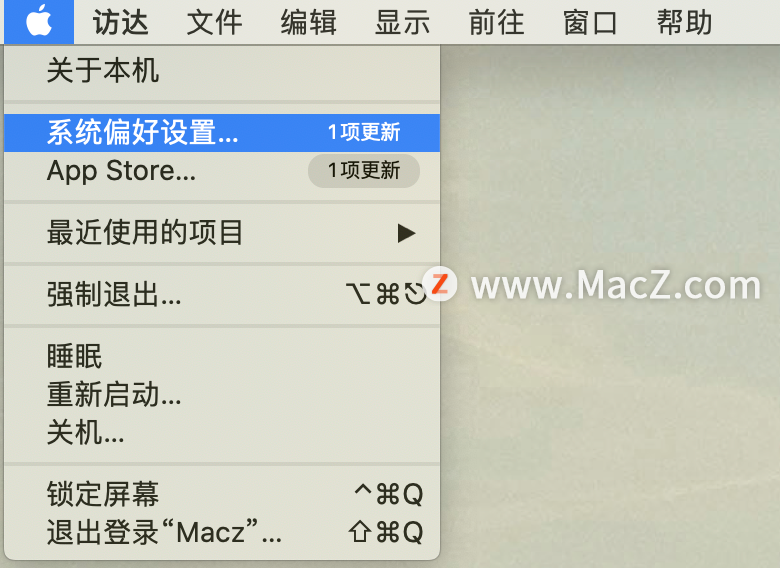
2.选择网路,如图所示:
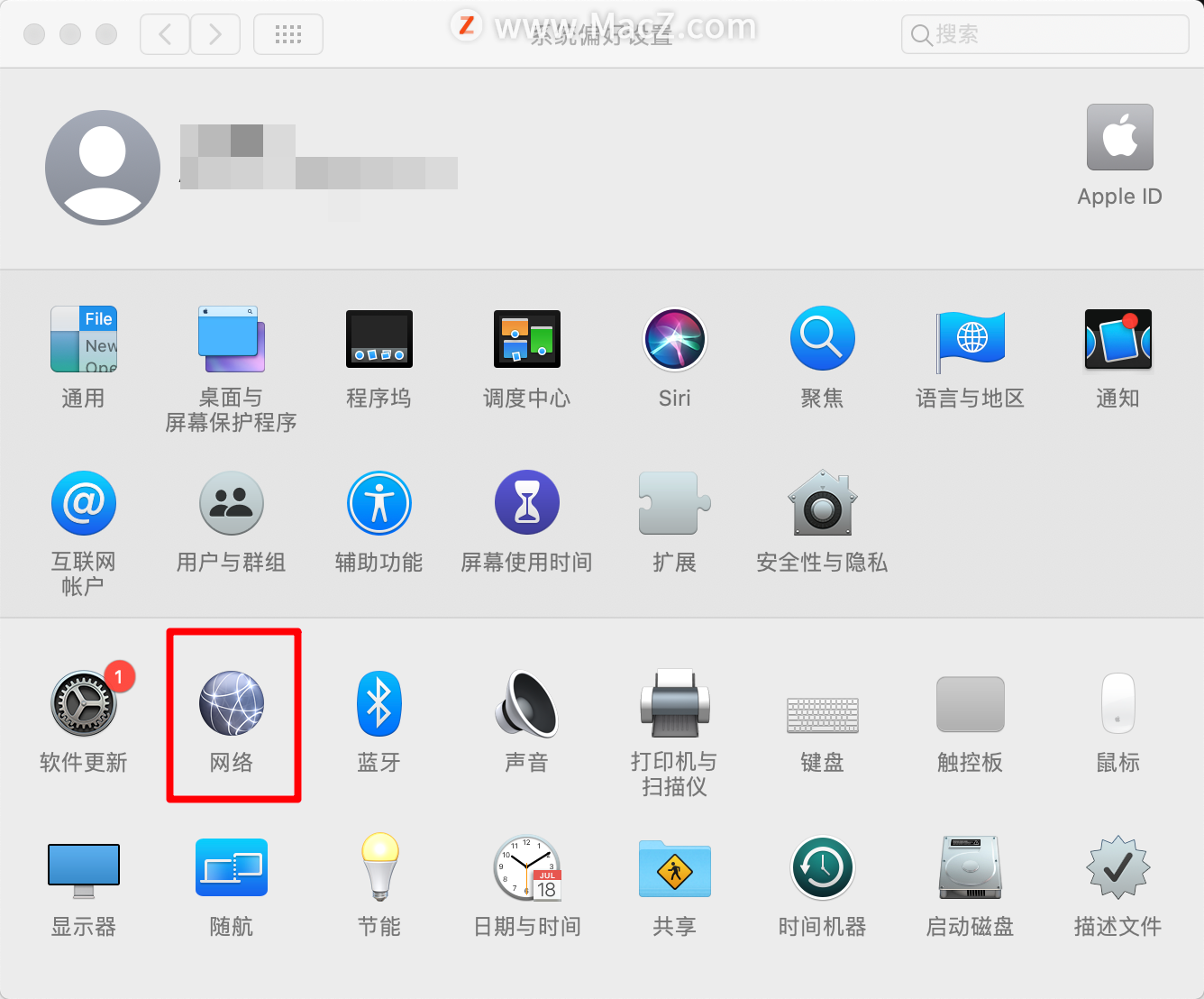
苹果Mac触控栏使用技巧
如果 Mac 配备了触控栏,则可以直接在触控栏上使用熟悉的手势(例如,轻点、轻扫或滑动)来调整设置、使用 Siri、访问功能键以及在不同的 App 中执行任务。
3.点击WiFi,选择高级选项,如图所示:
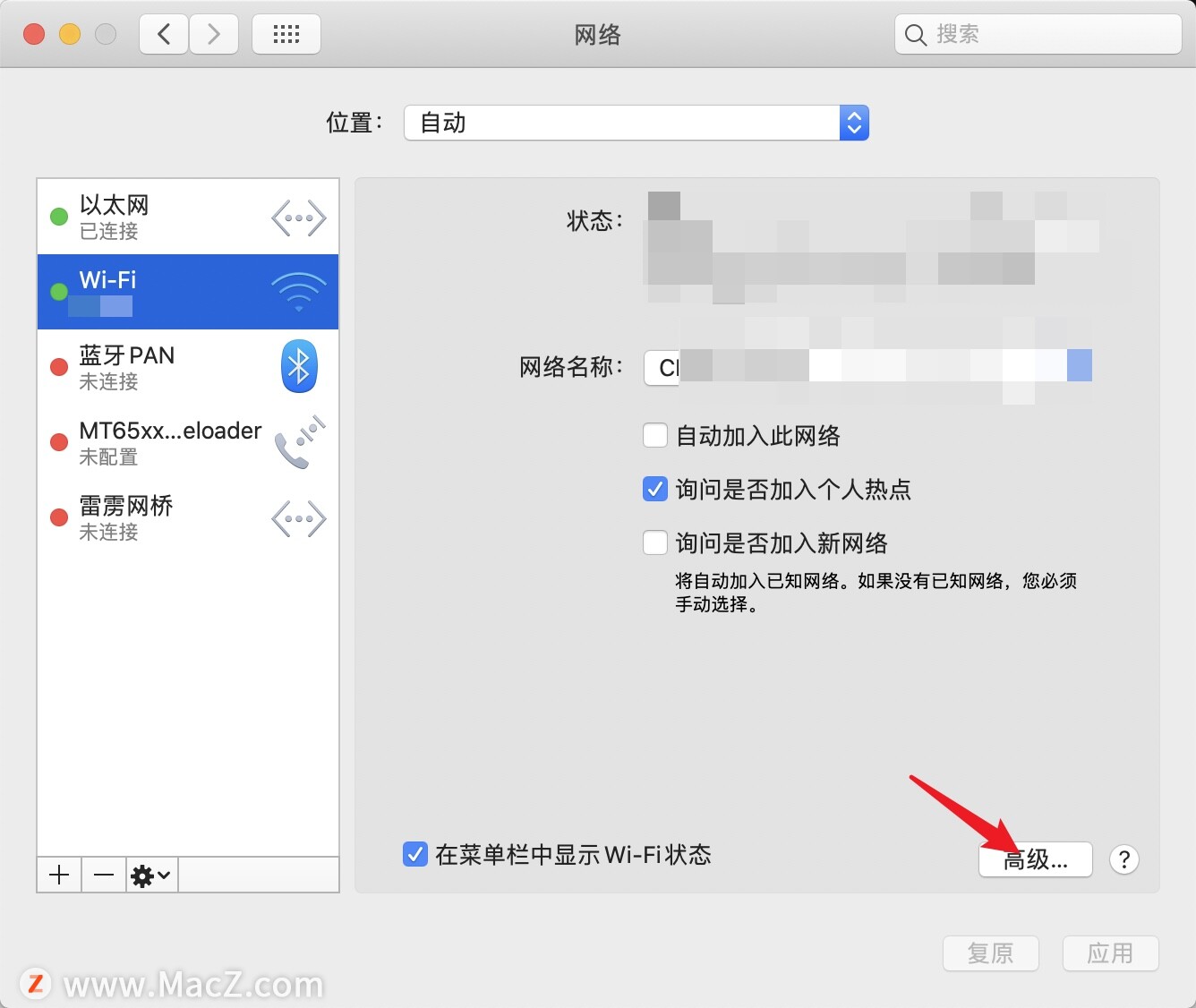
4.点击已经更改了密码的WiFi,如图所示:
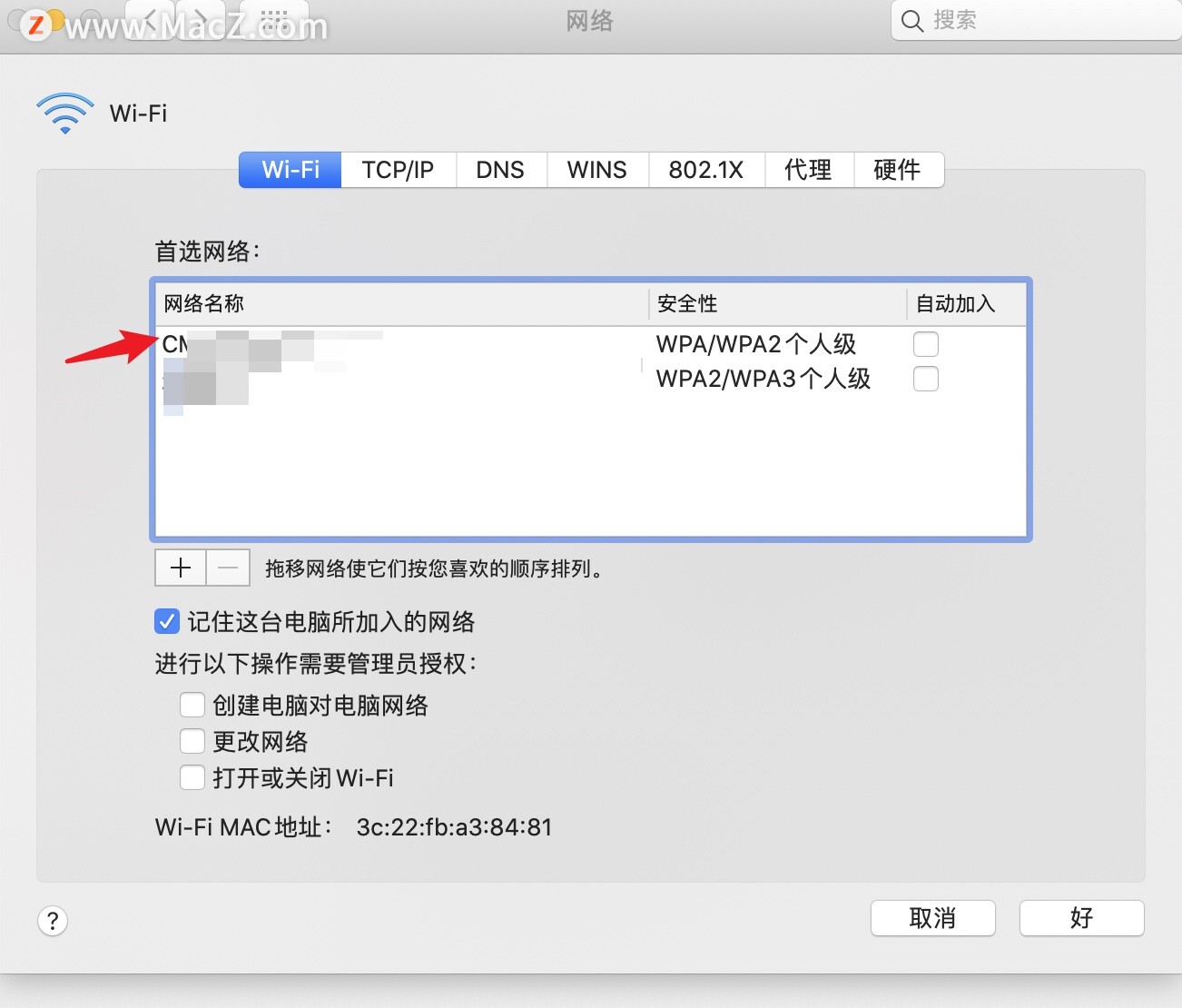
5.然后输入新的密码,点击加入就可以了,如图所示:
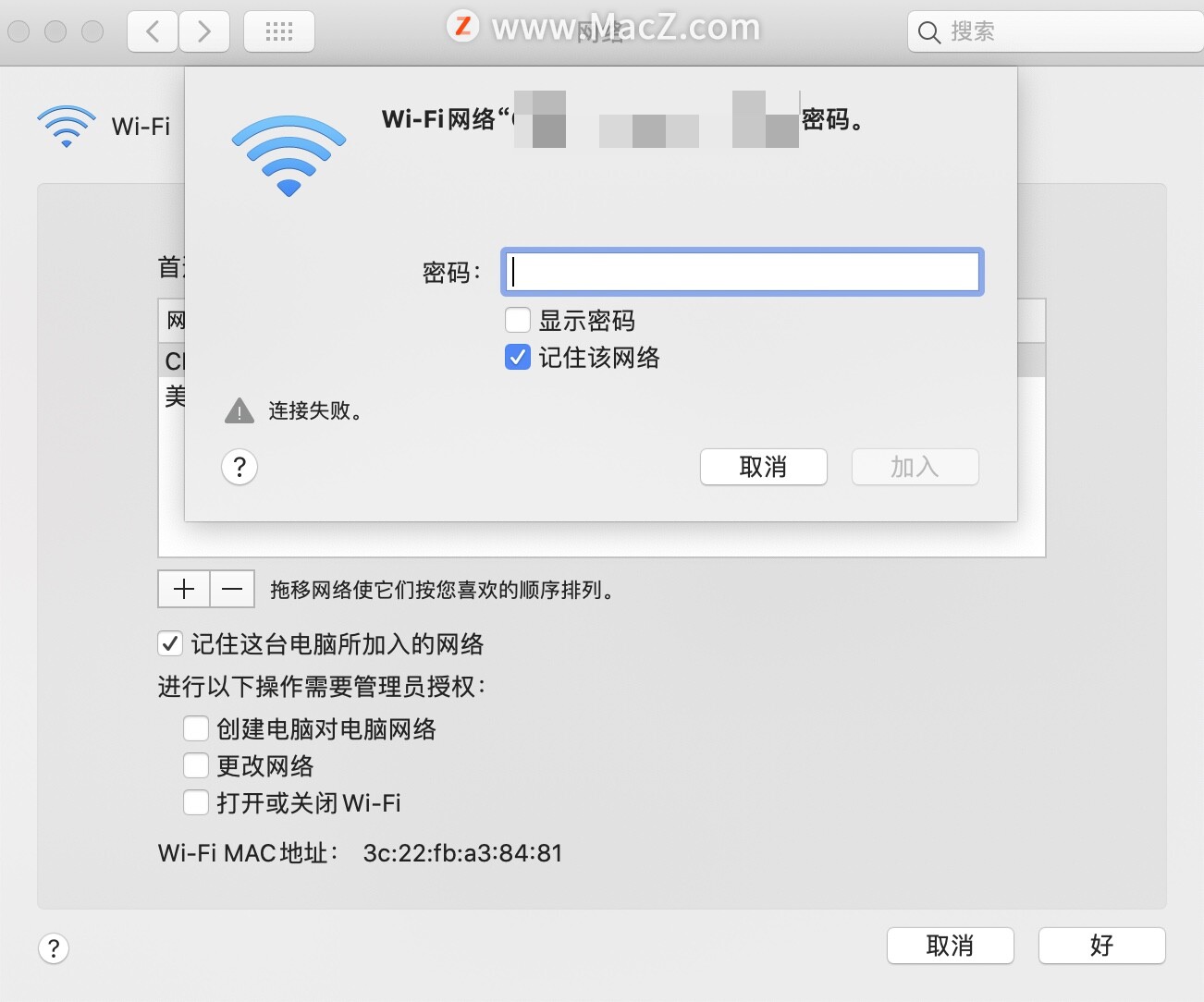
以上就是Mac电脑wifi密码改了输入新密码的方法,需要的朋友欢迎参考,想了解更多关于Mac相关内容,请关注我们吧!
专注任务的“GTD工具”,工作更有效率
想要有计划的工作?那么可以试试下方推荐的几款工具,安排日程,按班就徐,专注任务工作更有效率。






